Восстановление hdd через терминал
Винчестеры Seagate Barracuda позволяют через терминал произвести низкоуровневое форматирование поверхности. При форматировании как правило происходит перенос нестабильных и плохих секторов в так называемый P-List жесткого диска.
Ниже приведены несколько способов (последовательности команд). Надеюсь Вы понимаете, что ВСЕ ДАННЫЕ НА ВАШЕМ ЖЕСТКОМ ДИСКЕ БУДУТ УНИЧТОЖЕНЫ!
Способ 1.
В ГиперТерминале выполняем последовательность команд в режиме T:
Дальше идут команды, начиная с /6 и по B21, которые можно пропустить, они несут исключительно информационную составляющую и проверку разных подсистем диска.
F3 T> /6
F3 6> B10
F3 6> B11
F3 6> B12
F3 6> B13
F3 6> B14
F3 6> B15
F3 6> B16
F3 6> B17
F3 6> B18
F3 6> B19
F3 6> B20
F3 6> B21
Отключить питание на 10-15 секунд.
F3 T> m0,2,1. 22 - ждём несколько секунд до окончания выполнения
F3 T> /1
F3 1> N1
F3 1> /T
F3 T> m0,30,3. 22 - ждём 100% выполнения, обычно от 40 минут до 10 часов
Способ 2.
В ГиперТерминале выполняем последовательность команд в режиме T:
Отключить питание на 10-15 секунд.
F3 T> m0,2,1. 22 - ждём несколько секунд до окончания выполнения
F3 T> m0,2,3. 22 - ждём несколько секунд до окончания выполнения
F3 T> m0,2,2. 22 - ждём несколько секунд до окончания выполнения
F3 T> /1
F3 1> N1
F3 1> /T
Отключить питание на 10-15 секунд.
F3 T> m0,5,3,10,3. 22 - ждём 100% выполнения, обычно от 40 минут до 10 часов
F3 T> m0,20,3,10,3. 22 - ждём 100% выполнения, обычно от 40 минут до 10 часов
F3 T> /1
F3 1> N1
F3 1> /T
Способ 2A. (облегчённый, рекомендую использовать именно его)
В ГиперТерминале выполняем последовательность команд в режиме T:
Отключить питание на 10-15 секунд.
F3 T> m0,2,1. 22 - ждём несколько секунд до окончания выполнения
F3 T> m0,2,3. 22 - ждём несколько секунд до окончания выполнения
F3 T> m0,2,2. 22 - ждём несколько секунд до окончания выполнения
Отключить питание на 10-15 секунд.
F3 T> m0,8,3. 22 - ждём 100% выполнения, обычно от 40 минут до 10 часов
F3 T> /1
F3 1> N1
F3 1> /T
Способ 3. Подходит для жестких дисков серии 7200.14.
В ГиперТерминале выполняем последовательность команд в режиме T:
F3 T> F,,22
F3 T> i4,1,22
F3 T> /1
F3 1> N1
F3 1> /T
F3 1> m0,5,1,10,3. 22 - ждём 100% выполнения, обычно от 40 минут до 10 часов
Отключить питание на 10-15 секунд.
После всех процедур через «Терминал» рекомендуется выполнить
Отключаем питание. Выключаем компьютер. Подсоединяем винчестер к компьютеру в штатном режиме. Контролле SATA рекомендую перевести из режима AHCI в IDE если этого не сделано ранее, так будет меньше шансов, что диск не определится.


Сравнительно новая серия винчестеров Seagate очень популярна. К сожалению, они не могут похвастаться высокой надежностью. Разговоры о многочисленных отказах "рыбок" пришли от московских коллег-ремонтников ещё осенью 2008 года. Теперь и в РБ "барракуды" начали массово умирать. Как спасти с них информацию?
Наиболее часто встречается неисправность вида: Винт раскручивает вал, рекалибруется, но не определяется в BIOS
Возникает обычно самопроизвольно, спустя 3-6 месяцев после начала эксплуатации HDD. Компьютер может вдруг начать "жутко тормозить", зависнуть, и после перезагрузки винчестер уже не определится. Это следствие саморазрушения микрокода HDD.
Восстановление винчестера: практика
Итак, что для этого нужно:
Установленная Windows XP/2K/2003 (на Vista,7 запускать с правами Администратора) и подключенный к SATA порту винчестер с симптомами "Мухи СС"Запускаете - Victoria for Windows
1)- Переключаете режим работы программы на PIO
2)- Нажимаете - PCI Scan
3)- Видите список всех винчестеров подключенных к копьютеру, выбираете нужный вам и видите что он ушел в BUSY (поймал "Муху СС"):

Изготовить схему для подключения винта можно несколькими способами:
Можно приобрести готовый Конвертер RS232-TTL наподобии вот этого - RS232 to TTL Level Converter (5V Signal).

Пример собранного конвертера на базе MAX232:

При нормальной работе схемы оба светодиода на линии TX и RX светятся (при подключенном винчестере), а при передаче - приеме данных мигают.
Кстати можно использовать не только MAX но и аналогичные ему:
5V -> MAX232, HIN232, ST232, ADM232, и тд.
3V -> MAX3232
Как вариант можно попробывать собрать схему из одной микросхемы К555ТЛ2 и резистора на 10 КОм , но в большинстве случаев она не работает должным образом, поэтому использовать ее имеет смысл, только если у вас в городе сложно найти MAX232 и дата-кабели от телефонов:





Распиновку популярных телефонных кабелей, которые подходят для восстановления смотрим ниже:

Можно использовать кабель для любого телефона если в нем стоит преобразователь RS232-TTL, кабель не обязательно должен быть с COM портом, зачастую преобразователь USB-COM прячется все там же в кабеле, в основном такие кабели основаны на микросхеме Prolific PL-2303.
Микросхема PL-2303:


Для кабеля на основе PL-2303 потребуется установить специальный драйвер, чтобы в системе появился виртуальный COM порт. НЕЛЬЗЯ использовать кабели без преобразователя RS232-TTL.
PL-2303 Prolific Driver - Перейти по ссылке для загрузки
- Windows 98/ME/2000/XP/Server2003/Vista/7/Server2008 (32 & 64-bit) Driver
Номера пинов на кабелях Siemens считать так: берем кабель так, как будто в хотим воткнуть в телефон, то есть штекером от себя и контактами вверх и слево направо считаем пины.
Если кабель оригинальный DCA-500 для Siemens A35, A36, A40, C25, C35, C45, M35, M35i, M50, ME45, MT50, S25, S35, S45, SL-42, SL45, 3118 cell phones cable connector - распиновка:

нужны 1,4,5,6 пины:
pin 1 - соединяем с землей
pin 4 - 3.3V - 5V
pin 5 - на HDD TX
pin 6 - на HDD RX
Китайский аналог DCA-500 с 3мя проводками запитывать отдельно не нужно, питание берется напрямую с COM порта, соответственно нужны только 1,5,6 пины:
pin 1 - соединяем с землей
pin 5 - на HDD TX
pin 6 - на HDD RX
Если кабель DCA-510 для Siemens A52, A55, A56, A60, C55, C56, C60, C65, CF62, CT56, M55, MC60, MT55, S55, S56, S57, S65, SL5C, SL55, SL56, 2218, SX1 оригинальный - 7ми контактный, распиновка:

то следует подключать 4 пина:
pin 1 - 3.3V - 5V
pin 2 - соединяем с землей
pin 3 - на HDD TX
pin 4 - на HDD RX
Китайский аналог кабеля DCA-510 с 3мя проводками запитывать отдельно не нужно, питание берется напрямую с COM порта, соответственно нужны только 2,3,4 пины:
pin 2 - соединяем с землей
pin 3 - на HDD TX
pin 4 - на HDD RX
Кабель DCA-540 USB for Siemens C65, CF65, CFX65, CT65, CX65, CXO65, CXT65, CXV65, CV65, M65, MC65, S65, SK65, SL65, SP65, C66, CT66, CX66, M66, S66, C70, CX70, CX70, CXT70, CXV70, C72, C75, CC75, CF75, CL75, CX75, M75, ME75, S75, SL75, SXG75, SX1 использовать не получится , т.к. в нем нет преобразователя RS232-TTL
GND, TX, RX со стороны винта:

Для подключения к винту хорошо подходят контакты из кабеля для соединения звуковой карты и CD-ROMа:


Не забывайте вынимать джампер , переводящий винт в режим работы SATAI.

также, если появляются посторонние символы, можно поиграться с Землей (GND), подвести ее либо на 3й пин винчестера, либо в Molex.
или делаем все как на картинках:






Для проверки работоспособности собранного девайса, замкните между собой rx/tx и проверьте "эхо" в терминале. Каждый введенный вами символ - должен появлятся на экране (возвращаться через tx-rx). Если "эха" нет, значит ваш девайс не работает. На деле это выглядит так: Подключаем кабель - запускаем теминал - настраиваем его на нужный порт - пытаемся что-нибудь напечатать - в терминале тишина. Замыкаем tx-rx - пытаемся что-нибудь напечатать - в терминале появляется то, что мы напечатали. Вывод - Эхо работает.
Если жесткий в БИОС уже не определяется, то делаем так:При выключенном компе подключаем RX, TX, GND и питание

включаем компьютер - включаем терминал:

Удостоверившись что у вас СС, выключаем терминал - выключаем компьютер.
Далее процедура снятия блокировки СС для винчестеров моделей AS и NS, ES.2 отличается друг от друга.
ВАЖНО. Для моделей ST******AS, Maxtor STM******AS версия PCB, при снятии блокировки CC, значения не имеет.
откручиваем один болтик на PCB, используя отвертку Torx T-6


включаем компьютер - включаем терминал
Для владельцев моделей ES.2 (ST******NS) с прямоугольной PCB, без выступа, замыкать следующие контакты:

Размыкать контакты, убрав пинцет, можно ТОЛЬКО после:
то есть на том же самом шаге, где убираем изолятор в случае с моделями AS.
Далее все по инструкции:
Красным выделенно то, что введено с клавиатуры
Spin Down Complete
Elapsed Time 0.147 msecs
F3 2>
Подождали 5-10 секунд: Для моделей AS - убрали изолятор (на этом шаге убирать изолятор нужно на живую, без отключения питания) Для моделей NS, ES.2 - разомкнули контакты, убрав пинцет
Опять нажали CTRL+Z
F3 T>
F3 T> /2
F3 2> U
Spin Up Complete
Elapsed Time 7.457 secs
Max Wr Retries = 00, Max Rd Retries = 00, Max ECC T-Level = 14, Max Certify Rewrite Retries = 00C8
User Partition Format 5% complete, Zone 00, Pass 00, LBA 00004339, ErrCode 00000080, Elapsed Time 0 mins 05 secs
User Partition Format Successful - Elapsed Time 0 mins 05 secs


Если винчестер определяется размером 0 байт (LBA 0), то нужно выполнить всего лишь одну команду в терминале:
F3 T> m0,2,2. 22
Если при вводе в терминале команды
в ответ возвращаются следующие строчки

5. Жмем ESC видим список дисков, выбираем модель, в моем случае это ST3500320AS, а значит буква А, процесс прошивки пошел, в конце нам предложат нажать любую кнопку, после чего компьютер САМ выключится:

Первый диск с "Мухой СС" ST3500320AS SD15 9QM***** p\n 9BX154-303 Made in Thailand, после восстановления работает уже 7 месяцев, каких либо проблем с ним не наблюдается, график скорости и смарт ниже:


Принесли на днях винт ST3320613AS SD22
Вроде бы обычная СС, в БИОСЕ не определяется, но диск ведет себя как то странно. При включении компьютера запускается, через 5 сек останавливается и снова запускается.
При первой попытке связаться с винтом через шурок, при нажатии CTRL+Z рисовал стрелку и больше никак не реагировал, при повторной перепроверке всех контактов, связь все таки установилась исправно .. и винт в терминал выдал следующее:
LED:000000CC FAddr:0024CDC9
RST 0x20M
(P) SATA Reset
Диск сам останавливается, затем заново раскручивается и снова в терминал выдает:
LED:000000CC FAddr:0024CDC9
RST 0x20M
(P) SATA Reset
И так до бесконечности.
С изолятором, при нажатии CTRL+Z выдает не просто F3 T> , а следущие строчки:
ASCII Diag mode
F3 T>
но команды принимает исправно..
После команды:
F3 2> Z
Spin Down Complete
Elapsed Time 0.147 msecs
F3 2>
и удалении из под контактов изолятора, команда:
F3 2> U
Spin Up Complete
Elapsed Time 7.093 secs
F3 2>
повторилась дважды, но зато диск стал себя нормально вести, до этого раскручивался - останавливался - снова раскручивался. теперь включается и работает исправно.
После команд:
и выключения питания. диск выдал:
после обратного включения питания, команды:
F3 T> i4,1,22
F3 T> m0,2,2. 22
Max Wr Retries = 00, Max Rd Retries = 00, Max ECC T-Level = 14, Max Certify Rewrite Retries = 00C8
User Partition Format Successful - Elapsed Time 0 mins 05 secs
Перестал определяться в BIOS ST31000528AS ( CC35 ) 7200.12 , первое что подумал - 1Tb данных пропал безвозвратно, но погуглив, понял, что не все так плохо, как кажется и решил побороться за данные и HDD, и так, подключаемся к HDD через serial терминал.
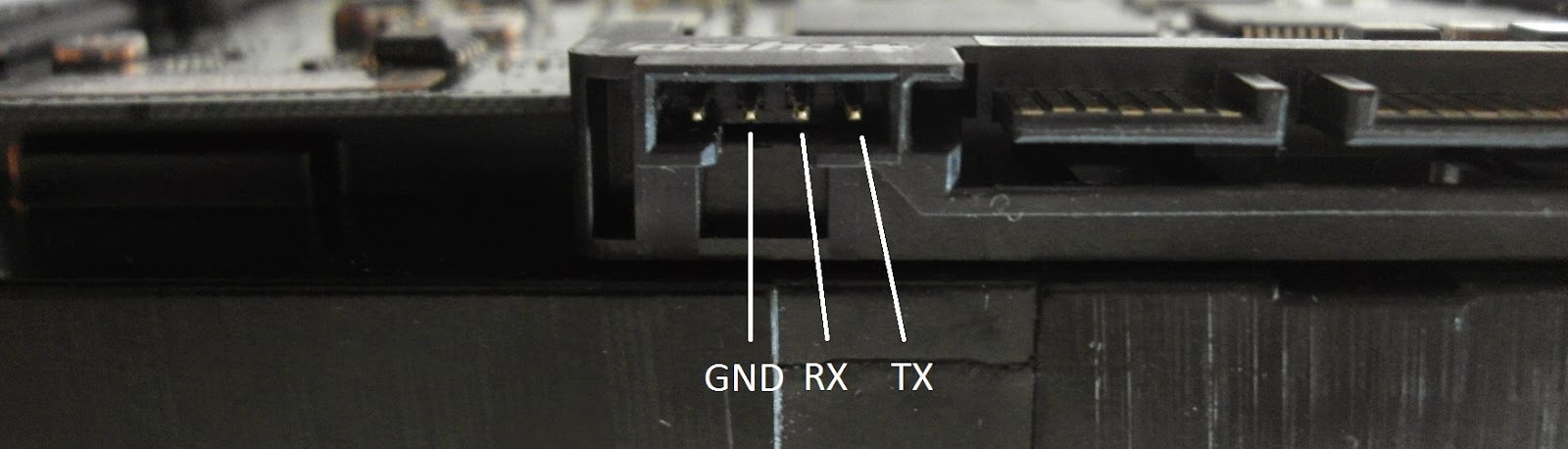
Для подключения использовал FTDI232, в распоряжении был еще BusPirate, но до него дело не дошло, FTDI232 справился отлично.
Как видно, тут что-то не так Rst 0x20M - происходит сброс, зайдем в терминал нажатием Ctrl+z и попробуем проверить работу электроники и механики путём отключения/включения шпинделя:
Ошибок не было, значит с большей долей вероятности все живое и функционирует, поиск по интернету показал, что проблема в SMART данных (они хранятся на пластинах диска) - можно попробовать сбросить SMART данные:
А вот и ошибки, опять же поиск подсказывает, что необходимо форматировать пользовательскую зону с сертификацией, без записи, используя Slip(V1) -лист, т.е. пересчитать транслятор, пробуем, для этого я отключил кабель питания HDD, дождался остановки шпинделя (почему-то я не отключил его) и включил снова:
Снова зашел в терминал диска нажатием Ctrl+z и попробовал пересчитать транслятор, как рекомендуют на форуме:
Ошибок не было, все прошло успешно, теперь необходимо обязательно отключить питание HDD и можно пробовать подключать SATA кабель и проверять данные!
Итак, после включения диск определился в BIOS, после загрузки ос я увидел все свои данные в целости и сохранности, на всякий случай скопировал оттуда фотографии и видео на другой диск.
У меня был еще такой же диск, но с прошивкой поновее CC38 , поэтому я решил обновить её, делается это не так сложно, на сайте производителя [2] есть необходимый софт, мне очень подошел вариант с iso образом - я загрузился по сети pxeboot и произвел процедуру обновления, она не сложная.
Речь в данном посте пойдет о некоторых попытках восстановить жесткий диск марки Seagate , возможно данный способ подходит и для других марок.
Краткое содержание о чем пойдет речь (от простого к более сложному)
1.В начале как вытащить данные и попробовать восстановить диск из под Windows если он определяется биосом
2.Как можно попробовать восстановить с помощью Терминала, подключив диск через USB TTL
3.Если вам это не помогло, попробовать найти такую же плату (продаются на алиэкспрес от 300- 1000руб) перепаять биос со своей платы, на донера (перепаивать нужно примерно 370 градусов 350 температура плавления обычного олова (бывают туго плавкие с разными температурами плавления) + рассеивания тепла , при больших температурах биос может удалится очистится.
4. Крайне не рекомендуется. Делать вскрытие самим. Вариант со вскрытием заменить головки так же с донора (диск находится в вакууме) при замене нужно как можно меньше на него попало пыли и грязи не трогать руками сам диск)
Ждать новых технологий если сам диск механически не поврежден, возможно когда то можно будет с него вытянуть информацию.
Если диск стерся в металлическую пыль до стекла или имеет много механических повреждений, то тут уже ничего не поможет.
Если диск не открывается в Windows формат диска пишет RAW данные можно попробовать вытащить с помощью ПО
Например R-Studio о ней я еще писал в 2014 году в социальной сети ВК под заголовком Что делать если жесткий диск не открывается просит его отформатировать файловая система RAW все по нолям.
Или использовать Аналогичное ПО для восстановление данных. Даже просто для удалённых файлов можно их восстановить.
Самое главное правило в таких ситуациях не записывать новые данные на данный диск или флешь накопитель, и данные восстанавливать на другой носитель (сам на себя нельзя).
Так же желательно восстанавливать за 1 раз! Так как при следующих включениях диск уже может не открыться!
И быть готовым что данные будут восстанавливается не 1 день! Все зависит от объема жесткого диска и его повреждений. Т.е. отключаем спящий режим на ПК и он будет работать без ограничения по времени.
Проверка и Восстановление жесткого диска.
Самый быстрый способ посмотреть состояние по SMART
Более подробно о расшифровках смарта есть в Скрипт + Шаблон LLD Для проверки Жестких Дисков HDD через smartmontools под спойлером Расшифровка S M A R T атрибутов.
Так же есть куча программ которые показывают состояние по смарт. Например CrystalDiskInfo
Проверка диска и восстановление поврежденных секторов можно выполнить в программе Victoria
Для отображение сетки нужно убрать галочку с пункта «Grid».
Сканирование нам даст.
Серые – отлично читаемые зоны.
Зеленые – откликаются дольше, но обладают хорошим состоянием.
Оранжевые – читаются долго. Именно эти зоны тормозят работу диска. Являются рабочими, но совсем скоро придут в негодность. Их количество не должно превышать 50 штук.
Красные – поврежденные сектора «бэд-блоки», которые нельзя считать, не подлежащие восстановлению. При наличии подобных зон следует задуматься о смене винчестера.
Синие с крестом «Err X» – чтение вызывает сбой. Информация, находящаяся на них, не может быть восстановлена. Такие сектора нуждаются в переразметке для того, чтобы HDD не использовал их при работе. Делается это путем использования функции «Починить» (Remap).
Режимы работы Стоит отметить четыре режима, которыми обладает программа Victoria:
«Игнор» (Ignore) – обычная диагностика жесткого диска без воздействия на неисправные участки.
«Починить» (Remap) – замена неисправных участков резервными.
«Обновить» (Refresh) – восстанавливает прежнюю скорость медленных участков без потери данных путем их обновления.
«Стереть» (Erase). Его стоит испытывать только в том случае, когда режимы «Починить» (Remap) и «Обновить» (Refresh) не приносят результата.
«Стереть» (Erase) – перезапись неисправных секторов. Функция наиболее эффективна при наличии на жестком диске программных бэд-блоков, особенно когда их очень много и требуется максимальная скорость восстановления. При использовании данной функции выполняется полное форматирование, вся информация стирается.
Так есть стандартная команда в Windows для восстановления дисков
Пример chkdsk d: /f /r /x
d: - диск D
/F — выполнение проверки на наличие ошибок и их автоматическое исправление;
/R — выполнить поиск повреждённых секторов и восстановить их содержимое. Требует использование ключа /F
/X — в случае необходимости выполнить отключение тома перед его проверкой. После отключения все текущие дескрипторы для данного тома будут недействительны. Требует обязательного использования ключа /F;
CHKDSK [том:[[путь]имя_файла]] [/F] [/V] [/R] [/X] [/I] [/C] [/L[:размер]]
Том Определяет точку подключения, имя тома или букву проверяемого диска с двоеточием.
имя_файла Файлы, проверяемые на наличие фрагментации (только FAT/FAT32).
/F Исправление ошибок на диске.
/R Поиск поврежденных секторов и восстановление их содержимого. (требует ключ /F).
/L:размер Только для NTFS: изменение размера файла журнала до указанной величины (в КБ). Если размер не указан, выводится текущее значение размера.
/X При необходимости, принудительное отключение тома. Все открытые дескрипторы для этого тома будут недействительны. (требует параметр /F).
/I Только для NTFS: менее строгая проверка индексных элементов.
/C Только для NTFS: пропуск проверки циклов внутри структуры папок.
Ключи /I или /C уменьшают время выполнения CHKDSK за счет пропуска некоторых проверок тома.
Примеры использования:
CHKDSK - проверить текущий диск (том) в режиме "только чтение"
CHKDSK D: /F - проверить диск D: в режиме исправления ошибок
Более подробнее можно посмотреть Например тут
А так же множество других программ для восстановления диска, но чаще они все используют одни и те же команды проверки и восстановления просто с разным графическим интерфейсом.
Нас интересует попытка Восстановления Диска когда он не определяется даже BIOSom .
На примере Seagate
Диск запускается вращение идет посторонних звуков нет, но не определяется или же диск щелкает после останавливается.
Для начала нужно открутить плату от диска и почистить все контакты ластиком (для простого карандаша) сфотографировать плату на каких она чипах и маркировка платы Ревизия Rev и после ставим плату на место можно проверить работу диска.
Если диск гудит но не раскручивается, опасный способ лучше так не делать. Удар по руке ребром диска, залипшие головки отходят и диск начинает работать большая вероятность повредить диск и оторвать головки после диску уже ничего не поможет.
Так же регулировка по высоте головки прижатия к блинам диска редко помогает так же не рекомендуется можно повредить и полностью сломать диск.
Вскрытие диска категорически не рекомендуется.
Что же можно попробовать в данной ситуации?
Пробуем следующее: Нам понадобится переходник USB - TTL , так же можно COM - TTL можно спаять самим или купить готовый.
Например 3шт USB для TTL: PL2303; CP2102; CH340 -240р
Далее у нас устанавливается драйвер, появляется COM*
Запускаем терминал либо утилиту.
Например PuTTY , hyper terminal , стандартный Телефон и Модем или любой другой.
Выбираем наш COM порт usb ttl
Настраиваем
Настройки TTL по умолчанию:
Бит в секунду - 38400 (бывает на 57600 для чипа samsung, для старых ID 9600, редкие модели 115200)
Бит данных - 8
Четность - Нет (Да для 57600 для чипа samsung)
Стопорные биты - 1
Управление потоком – Нет
После жмем Подключить и даем питание на диск
И вводим уже нужные команды более подробно есть разные видео на Ютубе например
Набор команд терминала Seagate F3
G - лист можно работать P -лист уже сложнее нужно знать что делаете T , Sleep – лучше не трогать
Команда F: спасибо hddoracle.com
Это полезно для дисков, застрявших в режиме ожидающего перераспределения
например, Инициировать отметку Ожидающего запроса перераспределения для диска lba:
Все команды выдаются на уровне T>.
Также жесткий диск должен быть циклически включен после выпуска.
F Перечисляет (выводит лист) все параметры и байты, которые могут быть изменены в команде F
F"RWRecoveryFlags",00,22 Отключает экономию чтения, экономию записи и включает коррекцию
F"RWRecoveryFlags",01,22 Отключает экономию чтения, экономию записи и отключает коррекцию
F"BGMSFlags",00,22 Отключает фоновое сканирование носителей
F"PerformanceFlags",043C,22 Отключает автономное щадящее и отложенное автоматическое перераспределение
F"ReadRetries",00,22 Отключает повторные попытки чтения - возможно, лучшая производительность в таких программах, как dd rescue
F,,22 Сбрасывается по умолчанию - иногда необходимо вернуть доступ к сектору позже
Команды r & w:
Команды, выданные на уровне T>
r Используется для чтения системных файлов
Например, T>r93 Запрашивает системный файл 93
w Используется для записи системных файлов
Например, T>w28 Инициирует запись для системного файла 28
Эти команды также можно использовать для чтения/записи определенного тома/копии системного файла.
Команда выдается следующим образом:
r[FileId],[VolumeNum],[CopyNum],[byteOffset],[Length],[OutputFmt]
w[FileId],[VolumeNum],[CopyNum],[byteOffset]
T>r28,3,1 Например, чтобы прочитать системный файл 28 тома 3, скопируйте 1
T>w93,3,0 Чтобы записать системный файл 93 том 3, скопируйте 0
Большинство модулей SA находятся в томе 3 по умолчанию, просто к вашему сведению
Эти операции чтения/записи выполняются с использованием протокола Y-Modem, поддерживаемого некоторыми терминальными программами.
SSHD Specific (Rosewood Drives):
O>I Очистить NAND донора при подготовке к замене печатной платы с передачей ПЗУ ROM
Краткое руководство по команде M: (спасибо PCLab)
Все команды, выданные на уровне T>
m0,6,2. 22 Чаще всего используется для регенерации транслятора
m0,2,1. 22 Чтобы перестроить список слипов, V1 Формат раздела пользовательской области с пользовательским списком слипов с сертификацией дефектов. ДАННЫЕ БУДУТ ПОТЕРЯНЫ
m0,2,2. 22 Для перестроения списка G, V2 Форматирование раздела пользовательской области без сертификации дефектов и перемещение дефектов. не влияет на данные в накопителе (m0,2,2,0,0,0,0,22 (для жестких дисков «Made in China» — m0,2,2. 22))
m0,2,3. 22 Для перестроения списка P, V3
m0,5,1,10,3. 22 До нуля заполнить список слипов slip list
m0,5,2,10,3. 22 До нуля заполните список G лист
m0,5,3,10,3. 22 До нуля заполните список P лист
m0,8,1,10,3. 22 Форматирование с помощью списка слипов slip list
m0,8,2,10,3. 22 Форматирование с помощью G Лист
m0,8,3. 22
m0,8,3,10,3. 22 Форматирование с помощью списка P Лист
m0,D,1. 22 Для ремонта поврежденного сектора по списку скольжения Slip list
m0,D,2. 22 Для ремонта поврежденного сектора по списку G Лист
m0,D,3. 22 Для ремонта поврежденного сектора по списку P Лист
m0,20,1. 22 Форматирование (seacos XF) по списку слипов Slip list
m0,20,2. 22 Форматировать (seacos XF) по списку G Лист
m0,20,3. 22 Форматировать (seacos XF) по списку P лист, наиболее мощному для восстановления поврежденных секторов, красных и зеленых блоков
m0,20,3,10,3. 22
m0,D,3. 22 Формат раздела пользовательской области с восстановлением поврежденного сектора, автоматическое добавление поврежденного сектора в список G и в последнем он будет смещен в список P
m0,5,1. 22 Он используется для стирания всего сектора
m0,6 . 22 «быстрое форматирование» (дефект процесса списки, очистить формат поврежден, не писать или сертифицировать привод)
m0,6,0 . 22 «быстрое форматирование» (не обрабатывайте списки дефектов, т.е.
написать или заверить диск)
m0,8,2. 22 Он используется для форматирования секторов жесткого диска. форматирование с шаблоном данных по умолчанию 0x00000000 и подтвердите событие отчетность включена
m0,8`` 10,8,0,14,22 форматирование и подтвердите с включенной отчетностью о событиях, установите максимальное количество попыток записи до 16, установить максимальное количество повторов чтения на 8, max ECC T-Level на 0 и отслеживать перезапись при пороге повторных попыток сертификации до 20
m0,8 . 22, ffffffff форматирование с шаблоном вводимых пользователем данных 0xFFFFFFFF и подтвердите событие отчетность включена
m0,1,2,15,5,6`` 22`` 17,7,14 форматирование с функцией вторичного режима ER. Два набора параметров режима ER: поступил. Первый набор используется в первом проходе форматирования / сертификации, устанавливается максимальное количество повторных попыток записи. до 15, максимальное количество повторных попыток чтения до 5 и максимальное значение ECC T-Level до 6. Второй набор используется в остальных проходов, установите максимальное количество повторов записи на 17, максимальное количество повторов чтения на 7 и максимальное значение ECC T-Level на 14.
Обратите внимание, что это использование доступно только в том случае, если включен RW_FORMAT_APPLY_SECONDARY_ER_MODE
m99 Определите текущее состояние формата и установите поврежденный формат
m0,30,3. 2 Второй параметр для m0,30 - Format Options. Биты с 31 по 7: не используются.
m0,30,3. 22
команды, начиная с /6 и по B21, которые можно пропустить, они несут исключительно информационную составляющую и проверку разных подсистем диска
F3 T> /6
F3 6> B10
F3 6> B11
F3 6> B12
F3 6> B13
F3 6> B14
F3 6> B15
F3 6> B16
F3 6> B17
F3 6> B18
F3 6> B19
F3 6> B20
F3 6> B21
Терминальные ошибки Объяснены: (спасибо HDDGuy)
Failed to load overlay 00000004
Не удалось загрузить overlay 00000004 - это обычно связано с некоторой аппаратной ошибкой и может быть вызвано неродными адаптивами (т. е. неоригинальным ПЗУ)
SIM error 2044 - Таблицы переводчика не могут быть прочитаны или повреждены.
SIM error 1009 - Модуль 17A поврежден
SIM Error 203F / SIM Error 2040 / SIM Error 2044 / SIM Error 3005 - Также кажутся поврежденными или нечитаемыми ошибки, связанные с переводчиком
LED:00000047 FAddr:FFFFFFFE - Обычно это относится к медиа кэшу
LED:000000BC FAddr:00006220 - Обычно это также относится к медиа кэшу или некоторым параметрам перемещения.
Еще больше терминальных ошибок Объяснено: (спасибо jol и acelabs)
SIM ERROR 3005 - (означает, что “формат поврежден флаг” в on и Translator не загружается в оперативную память)
Больше Терминальных Ошибок, Собранных Из Интернета Вашим Истинно
LED:0x000000BD FAddr:0x00009887 или LED:000000BD FAddr:0000988E - Обычно относится к медиакэшу или другим фоновым процессам в системном файле 93. Некоторые сообщили, что очистка SMART устранила эту проблему.
MCMTFileHandler: EXCEPTION: Failed MCMT read request - ИСКЛЮЧЕНИЕ: Неудачный запрос чтения MCMT - Относится к повреждению системного файла 346 или, возможно, медиакэша
LED:000000CC FAddr:0024A7E5 - Плохой переводчик. Короткий канал чтения, четкий умный, регенерирующий переводчик.
SMI init (or) Training Failed - Плохая печатная плата
Disc FW failed to load - Диск FW не удалось загрузить - Плохая печатная плата
Sense code = xxxxxx82 – проблема с переводом сектора (сломанный переводчик) (x будут другими числами)
Sense code = xxxxxx81 – неисправленная ошибка (плохой сектор, не переводчик)
LED:00000067 - Нормально, если печатная плата удалена из HDA. В противном случае это повреждение голов/носителей
SimError - Оставшийся в BootFW
Выполните двойную загрузку без цикла питания (эта ошибка возникает при использовании неоригинального кода ПЗУ или печатной платы
Так же для части данных команд терминала есть графические утилиты с кнопочками и возможностью ввода своих команд
F3T_ok
1 или 2 утилиты определяет как вирус
3.Если вам это не помогло, попробовать найти такую же плату (продаются на алиэкспрес от 300- 1000руб) перепаять биос со своей платы, на донера (перепаивать нужно примерно 370 градусов 350 температура плавления обычного олова (бывают туго плавкие с разными температурами плавления) + рассеивания тепла , при больших температурах биос может удалится очистится.
Пример плат доноров , выбираем по своему номеру и ревизии и перепиваем чип
Замена головок диска
Ждать новых технологий если сам диск механически не поврежден, возможно когда то можно будет с него вытянуть информацию.
Если диск стерся в металлическую пыль до стекла или имеет много механических повреждений, то тут уже ничего не поможет.
Истертый диск до стекла в металлическую пыль
Читайте также:


